Cleachd do iPad mar dhàrna taisbeanadh airson do Mac le Sidecar
Le Sidecar, faodaidh tu do iPad a chleachdadh mar thaisbeanadh a tha a ’leudachadh no mar sgàthan air an deasg Mac agad.

Leudaich no sgàthan an deasg Mac agad le Sidecar
Lean na ceumannan seo air Mac agus iPad a choinnicheas ris an Riatanasan siostam Sidecar. Faodaidh tu Sidecar a chleachdadh gun uèir, ach gus do iPad a ghearradh fo chleachdadh, ga cheangal gu dìreach ris a ’Mac agad leis a’ chàball cosgais USB a thàinig leis an iPad agad.
Tòisich seisean Sidecar
- Ma tha thu a ’cleachdadh macOS Big Sur, cliog air an Clàr-taice taisbeanaidh san Ionad Smachd no bàr a ’chlàr, an uairsin tagh do iPad bhon chlàr-taice.

- Ma tha thu a ’cleachdadh macOS Catalina, cliog air ìomhaigh AirPlay
 anns a ’bhàr clàr-taice, an uairsin tagh do iPad bhon chlàr-taice. (Mura faic thu an ìomhaigh AirPlay, tagh clàr Apple > Roghainnean an t-siostaim, cliog Taisbeanaidhean, agus tagh “Seall roghainnean sgàthan sa bhàr clàr nuair a bhios iad rim faighinn”.)
anns a ’bhàr clàr-taice, an uairsin tagh do iPad bhon chlàr-taice. (Mura faic thu an ìomhaigh AirPlay, tagh clàr Apple > Roghainnean an t-siostaim, cliog Taisbeanaidhean, agus tagh “Seall roghainnean sgàthan sa bhàr clàr nuair a bhios iad rim faighinn”.) - No dìreach gluais uinneag chun iPad agad, mar a chaidh a mhìneachadh ann an an ath earrann.
- No ceangail le bhith a ’cleachdadh a’ chlàr ann an Roghainnean Sidecar.
Atharraich gu sgàthan sgàthan
- Gu gnàthach, tha an iPad agad a ’sealltainn leudachadh air an deasg Mac agad. Faodaidh tu gluais uinneagan ris agus cleachd e mar thaisbeanadh sam bith eile.
- Gus an taisbeanadh Mac agad a nochdadh gus am bi an dà scrion a ’sealltainn an aon susbaint, till air ais chun chlàr Taisbeanaidh no clàr AirPlay, a tha a’ sealltainn ìomhaigh gorm iPad
 nuair a bhios tu a ’cleachdadh Sidecar. Tagh an roghainn mar sgàthan air an taisbeanadh agad.
nuair a bhios tu a ’cleachdadh Sidecar. Tagh an roghainn mar sgàthan air an taisbeanadh agad.
Cuir crìoch air an t-seisean Sidecar
- Ma tha thu a ’cleachdadh macOS Big Sur, till air ais chun chlàr Taisbeanaidh ann an Ionad Smachd no bàr a’ chlàr agus tagh do iPad a-rithist gus dì-cheangal bhuaithe.
- Ma tha thu a ’cleachdadh macOS Catalina, till air ais chun chlàr AirPlay agus tagh an roghainn airson dì-cheangal.
- No cleachd am putan Disconnect
 Anns a’ barra-taobh air do iPad, no a-steach Roghainnean Sidecar air do Mhac.
Anns a’ barra-taobh air do iPad, no a-steach Roghainnean Sidecar air do Mhac.
Ionnsaich tuilleadh mu bhith a ’cleachdadh taisbeanaidhean taobh a-muigh. Airson example, faodaidh tu roghainnean Taisbeanaidhean a chleachdadh gus taisbeanaidhean a chuir air dòigh gus am bi do iPad a ’leudachadh taobh clì, deas, mullach no bonn an deasg agad.
Gluais uinneag chun taisbeanadh iPad agad
Ma choisicheas tu am putan agad thairis air a ’phutan làn-sgrìn ![]() de uinneag, faodaidh tu roghnachadh an uinneag sin a ghluasad chun taisbeanadh iPad agad no bhuaithe. Tha e nas luaithe na bhith a ’slaodadh na h-uinneige, agus tha an uinneag ath-mheudachadh gu foirfe airson do thaisbeanadh.
de uinneag, faodaidh tu roghnachadh an uinneag sin a ghluasad chun taisbeanadh iPad agad no bhuaithe. Tha e nas luaithe na bhith a ’slaodadh na h-uinneige, agus tha an uinneag ath-mheudachadh gu foirfe airson do thaisbeanadh.
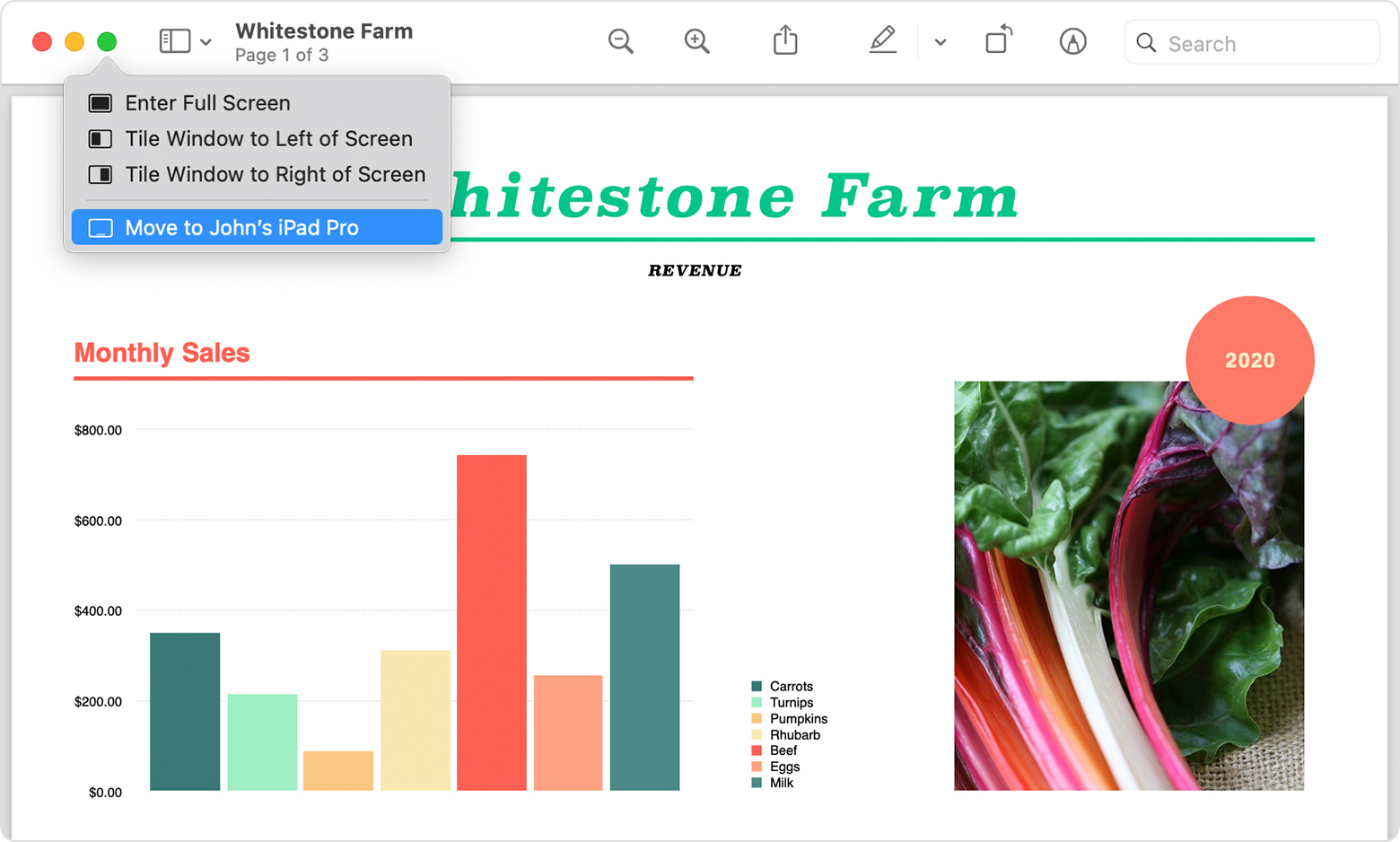
Bidh am bàr-taobh a ’cur smachdan a chleachdar gu cumanta air taobh scrion an iPad agad. Tha e a ’toirt a-steach Command, Shift, agus iuchraichean mion-atharrachaidh eile, gus an urrainn dhut òrdughan riatanach a thaghadh le do mheur no Apple Pencil an àite meur-chlàr.
Cleachd Roghainnean Sidecar gus am bàr-taobh a chuir dheth no an suidheachadh aige atharrachadh.
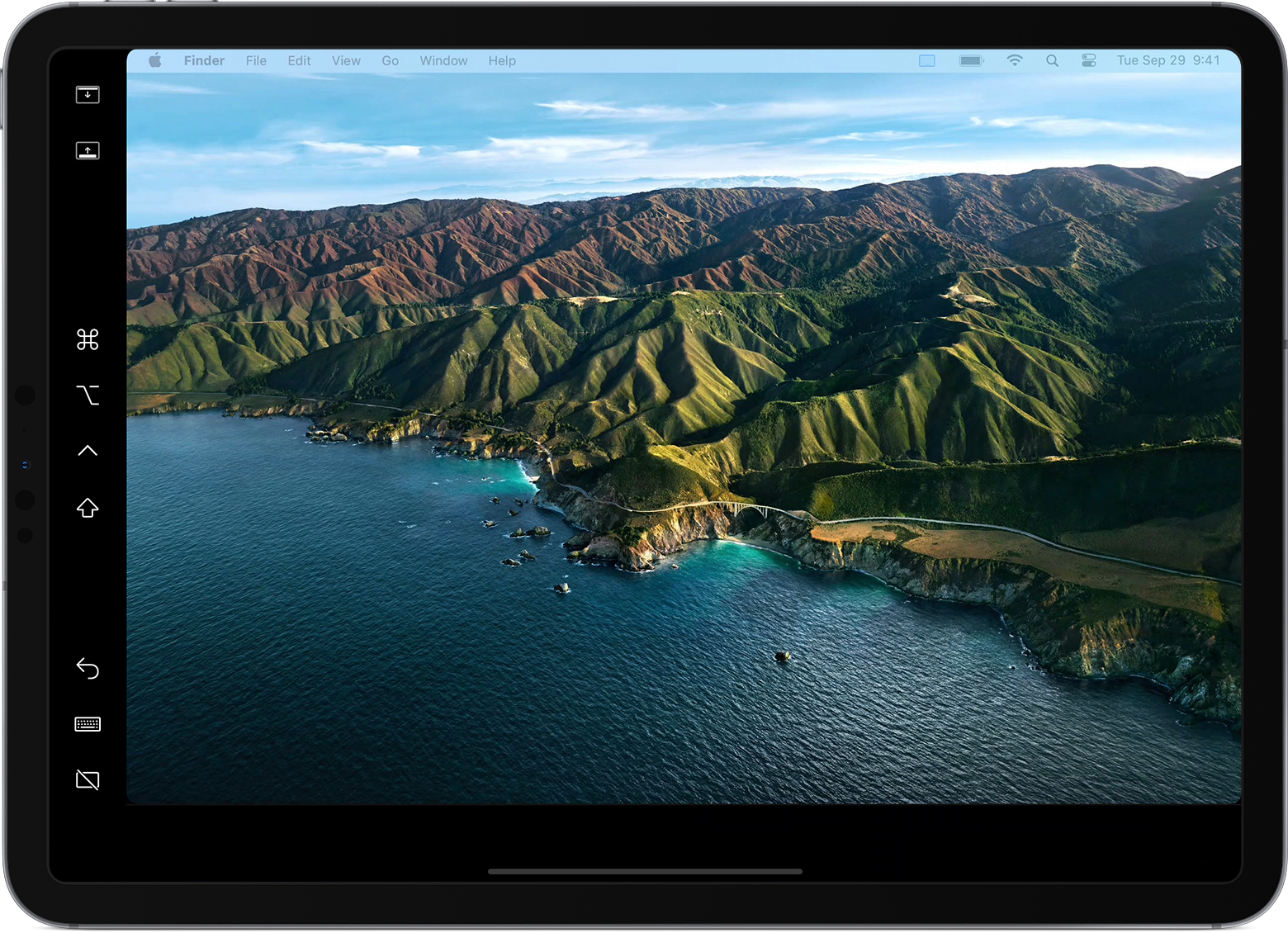

Tap air gus am bàr clàr-taice a nochdadh no fhalach nuair viewing uinneag a-steach làn-sgrìn air iPad.

Seall no falaich Doca a ’choimpiutair agad air do iPad.

àithne. Dèan suathadh agus cùm gus an iuchair Command a shuidheachadh. Tap dùbailte gus an iuchair a ghlasadh.
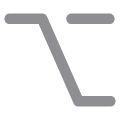
Roghainn. Dèan suathadh agus cùm gus an iuchair Roghainn a shuidheachadh. Tap dùbailte gus an iuchair a ghlasadh.
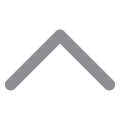
Smachd. Dèan suathadh agus cùm gus an iuchair Smachd a shuidheachadh. Tap dùbailte gus an iuchair a ghlasadh.
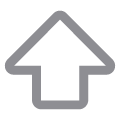
Gluasad. Dèan suathadh agus cùm gus an iuchair Shift a shuidheachadh. Tap dùbailte gus an iuchair a ghlasadh.

Cuir às don ghnìomh mu dheireadh. Bidh cuid de aplacaidean a ’toirt taic do ghrunn undos.

Seall no falaich am meur-chlàr air-sgrìn.

Disconnect do iPad, a ’crìochnachadh an seisean Sidecar.
Cleachd am Touch Bar
Tha mòran aplacaidean air Mac Touch Bar smachdan a nì gnìomhan cumanta eadhon nas fhasa. Le Sidecar, gheibh thu Bàr Touch air scrion an iPad agad eadhon ged nach eil Bàr Touch aig do Mac. Tap air na smachdan aige le aon chuid do mheur no Apple Pencil.
Cleachd Roghainnean Sidecar gus am Touch Bar a chuir dheth no atharrachadh a shuidheachadh.
Mura h-eil am Touch Bar a ’nochdadh nuair a bhios tu a’ cleachdadh app a tha a ’tabhann smachdan Touch Bar, tagh clàr Apple > Roghainnean an t-siostaim, cliog air Mission Control, an uairsin dèan cinnteach gu bheil“ Àiteachan air leth ”aig Taisbeanaidhean.
Cleachd gluasadan airson scrollaidh agus gnìomhan eile
Gluasadan ioma-touch air iPad fhathast ri fhaighinn nuair a bhios tu a ’cleachdadh Sidecar. Tha na gluasadan sin gu sònraichte feumail le Sidecar:
- Sgrolaich: Swipe le dà mheur.
- Leth-bhreac: Pinch a-steach le trì corragan.
- Gearr: Pinch a-steach le trì corragan dà uair.
- Paste: Pinch a-mach le trì corragan.
- Undo: Swipe air fhàgail le trì corragan, no tap dùbailte le trì corragan.
- Ath-dhèanamh: Swipe ceart le trì corragan.
Cleachd Apple Pencil
Gus comharrachadh, cliog, tagh, agus coileanadh gnìomhan leithid tarraing, deasachadh dhealbhan, agus làimhseachadh nithean air do iPad fhad ‘s a tha e a’ leudachadh no mar sgàthan air an taisbeanadh Mac agad, faodaidh tu an Apple Pencil agad a chleachdadh an àite an luchag no trackpad ceangailte ris a ’Mac agad. Faodaidh tu cuideachd a chleachdadh airson sgrìobhainnean a sgrìobhadh, a sgeidseadh agus a chomharrachadh fhad ‘s a chì thu na h-ùrachaidhean beò air do Mac.
Bidh Sidecar cuideachd a ’toirt taic do tap dùbailte, as urrainn dhut tionndadh a-steach Roghainnean Sidecar. Tha tap dùbailte a ’toirt comas do aplacaidean a bheir taic don fheart seo gnìomhan gnàthaichte a dhèanamh nuair a nì thu sin tap dùbailte air taobh an Apple Pencil agad (2na ginealach).
Cleachd meur-chlàr, luchag no trackpad
Rè do sheisean Sidecar, faodaidh tu clò-sgrìobhadh a ’cleachdadh meur-chlàr ceangailte ris an dàrna cuid do Mac no iPad, leithid am Meur-chlàr Smart no Magic Keyboard airson iPad.
Gus puing, cliog, no tagh le luchag no trackpad, cleachd an luchag no trackpad ceangailte ris a ’Mac agad, no cleachd peansail Apple air do iPad.
Cleachd aplacaidean iPad
Nuair a bhios tu a ’cleachdadh Sidecar, faodaidh tu atharrachadh gu app iPad, an uairsin eadar-obrachadh leis an aplacaid sin air do iPad mar as àbhaist. Bidh seo a ’cuir casg air an t-seisean Sidecar agad gus an atharraich thu air ais chun app Sidecar no gus dì-cheangal Sidecar. Bidh an app Sidecar a ’nochdadh air do sgrìn dachaigh a-mhàin fhad‘ s a tha thu a ’cleachdadh Sidecar.

Cleachd roghainnean Sidecar
Tagh clàr Apple > Roghainnean an t-siostaim, an uairsin cliog Sidecar. Gheibhear na roghainnean sin a-mhàin air coimpiutairean a bheir taic do Sidecar.

- Seall am bàr-taobh: Seall am bàr-taobh air taobh clì no deas sgrion an iPad agad, no cuir dheth e.
- Seall Bàr Touch: Seall an Touch Bar air bonn no mullach scrion an iPad agad, no cuir dheth e.
- Dèan comas air tap dùbailte air Apple Pencil: Leig le aplacaidean a bheir taic don fheart seo gnìomhan gnàthaichte a choileanadh nuair a nì thu tap dùbailte air taobh an Apple Pencil agad (2na ginealach).
- Ceangail ri: Tagh iPad airson ceangal ris, no cliog Disconnect gus stad a chuir air Sidecar.
Riatanasan siostam Sidecar
Feumaidh Sidecar Mac co-fhreagarrach a ’cleachdadh macOS Catalina no nas fhaide air adhart agus iPad co-chòrdail a ’cleachdadh iPadOS 13 no nas fhaide air adhart.
- MacBook Pro air a thoirt a-steach ann an 2016 no nas fhaide air adhart
- MacBook air a thoirt a-steach ann an 2016 no nas fhaide air adhart
- MacBook Air air a thoirt a-steach ann an 2018 no nas fhaide air adhart
- iMac air a thoirt a-steach ann an 2017 no nas fhaide air adhart, no iMac (Retina 5K, 27-òirleach, Deireadh 2015)
- iMac Pro
- Mac mini air a thoirt a-steach ann an 2018 no nas fhaide air adhart
- Mac Pro air a thoirt a-steach ann an 2019
- iPad Pro: modailean uile
- iPad (6mh ginealach) no nas ùire
- iPad mini (5mh ginealach) no nas ùire
- iPad Adhair (3mh ginealach) no nas ùire
Feumalachdan a bharrachd
- Feumaidh an dà inneal a bhith air a shoidhnigeadh a-steach do iCloud leis an aon ID Apple cleachdadh dearbhadh dà-fhactaraidh.
- Gus Sidecar a chleachdadh gun uèir, feumaidh an dà inneal a bhith taobh a-staigh 10 meatairean (30 troigh) bho chèile agus feumaidh Bluetooth, Wi-Fi, agus Làn-làimhe thionndaidh e. Dèan cinnteach cuideachd nach eil an iPad a ’roinn a cheangal cealla agus chan eil am Mac a ’roinn a cheangal eadar-lìn.
- Gus Sidecar a chleachdadh thairis air USB, dèan cinnteach gu bheil do chuid Tha iPad deiseil airson earbsa a thoirt don Mac agad.
Ionnsaich barrachd
- Dèan fuasgladh air cùisean Wi-Fi agus Bluetooth air adhbhrachadh le eadar-theachd gun uèir, a dh ’fhaodadh buaidh a thoirt air coileanadh Sidecar nuair a bhios tu a’ cleachdadh Sidecar gun uèir.
- Cleachd Leantainneachd gus do Mac, iPhone, iPad, iPod touch, agus Apple Watch a cheangal



